Mục lục
Không có gì bực bội hơn là tải lên một dự án mà bạn đã dành hàng giờ đồng hồ để xem và thấy rằng không có nội dung nào có thể phát được vì nó báo "phương tiện truyền thông ngoại tuyến". Tuy nhiên, tôi có một tin vui cho bạn, khắc phục sự cố này dễ dàng như liên kết lại phương tiện.
Tên tôi là Nathan Menser. Tôi là một nhà văn, nhà làm phim và diễn viên sân khấu. Chỉnh sửa video là niềm đam mê của tôi trong hơn 6 năm, với ba năm trong số đó là trên DaVinci Resolve. Vì vậy, sau nhiều năm để phương tiện truyền thông của tôi ngoại tuyến, tôi tự tin rằng đây là một vấn đề dễ khắc phục.
Trong bài viết này, tôi sẽ giúp bạn xác định sự cố, giải thích lý do xảy ra sự cố và chỉ cho bạn cách khắc phục sự cố này.
Xác định Vấn đề Phương tiện Ngoại tuyến
Thật dễ dàng để biết khi nào phương tiện của bạn ngoại tuyến trong DaVinci Resolve, vì hộp trình phát video sẽ có màu đỏ và có thông báo cho biết “ Phương tiện Ngoại tuyến .” Bạn sẽ không thể phát các video clip. Ngoài ra, dòng thời gian của bạn sẽ chuyển sang màu đỏ.
Điều này thường xảy ra khi người chỉnh sửa di chuyển tệp của họ sang vị trí thư mục khác hoặc ổ cứng ngoài.
Khắc phục Sự cố Ngoại tuyến Phương tiện
May mắn thay, có hai cách khác nhau để khắc phục sự cố.
Phương pháp 1
Bước 1: Chọn “media pool” ở trên cùng bên trái của màn hình. Bạn sẽ thấy ở trên cùng bên trái của màn hình bên cạnh tên video có một biểu tượng nhỏ màu đỏ. Biểu tượng này có nghĩa là có các liên kết bị hỏng giữatập tin video và trình chỉnh sửa.
Một cửa sổ sẽ bật lên với số lượng clip bị thiếu. Tại thời điểm này, trình soạn thảo có hai lựa chọn.
- Nếu bạn biết tất cả các tệp của mình ở đâu, hãy nhấp vào định vị . Điều này sẽ cho phép bạn truy cập trực tiếp vào các tệp cần thiết.
- Đối với những người không có tổ chức, hãy chọn tìm kiếm ổ đĩa. DaVinci Resolve sẽ tìm kiếm toàn bộ ổ đĩa cho bạn.
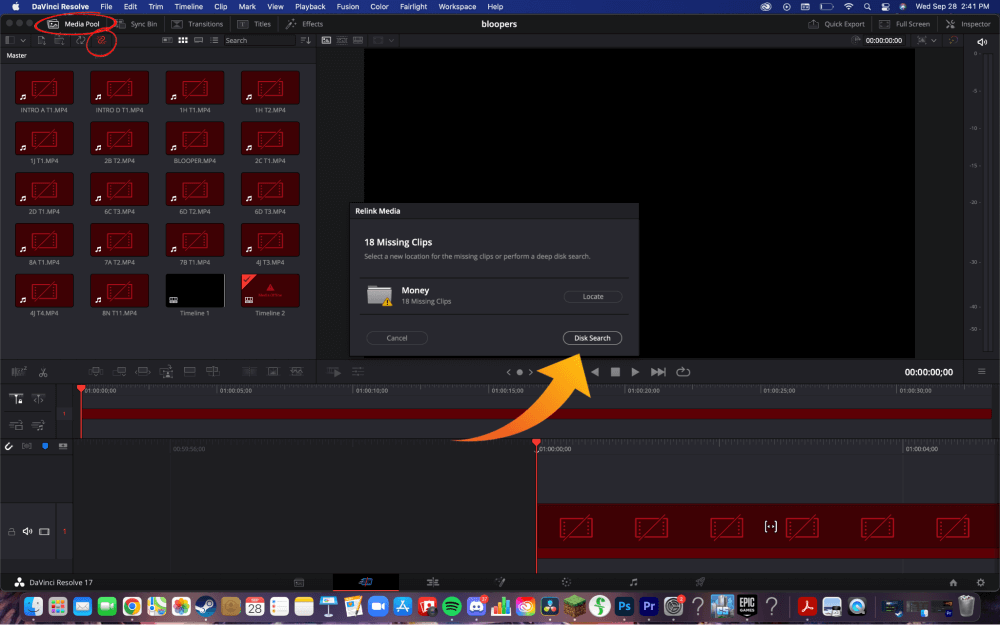
Phương pháp 2
Bước 1: Nhấp chuột phải vào tất cả các thùng của bạn ở phía bên trái của màn hình.
Bước 2: Chọn “ liên kết lại các clip cho các thùng đã chọn. ” Điều này cho phép bạn định vị tất cả các tệp bị thiếu cùng một lúc.

Bước 3: Nhấp vào ổ đĩa và kiểm tra xem tất cả các tệp đã được lưu chưa. Một số người thích truy cập riêng lẻ và chọn từng tệp, nhưng điều đó là không cần thiết. Chỉ cần chọn ổ đĩa lưu mọi clip.
Sau đó, DaVinci Resolve sẽ tìm kiếm mọi thư mục trên ổ cứng để tìm đúng tệp. Điều này tiết kiệm cho người dùng rất nhiều thời gian. Ngồi lại và để nó tải.
Lời cuối cùng
Thế là xong! Khắc phục sự cố “Phương tiện ngoại tuyến” chỉ đơn giản là khắc phục bằng cách liên kết lại phương tiện.
Lỗi “Phương tiện ngoại tuyến” có thể đáng sợ và đôi khi có nghĩa là các tệp đã bị hỏng hoặc vĩnh viễn mất đi.
Để tránh sự cố này, hãy kiểm tra kỹ và đảm bảo rằng bạn đã lưu tất cả phương tiện của mình trên ổ cứng ngoài và bạn có các bản sao lưu khi chỉnh sửa.

